휴대폰 또는 PC에서 줌 프로필 사진을 제거하는 방법

Zoom 프로필 사진을 제거하는 방법과 그 과정에서 발생할 수 있는 문제를 해결하는 방법을 알아보세요. 간단한 단계로 프로필 사진을 클리어하세요.
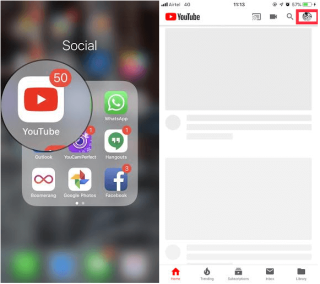
YouTube는 모든 장르의 동영상을 볼 수 있는 최고의 웹사이트 중 하나입니다. 콘텐츠의 다양성이 방대하기 때문에 시간을 놓치기 쉽습니다. 구글은 디지털 웰빙 이니셔티브(Digital Wellbeing Initiative)를 시작했으며, 이에 따라 회사는 기기 사용 시간을 제한하는 도구를 개발하고 있습니다.
구글이 유튜브에 '시청 횟수'라는 기능을 공개했다. Android Pie의 디지털 웰빙 기능은 전체 기기의 화면 시간을 캡처합니다. 그러나 YouTube의 이 기능은 동영상을 시청하는 동안 소비된 시간을 추적합니다. 또한, "휴식을 미리 알림"을 사용하여 소요 시간을 확인할 수 있습니다. 하루에 한 번 알림이 오도록 설정하거나 진동과 함께 알림을 완전히 비활성화할 수 있습니다.
참고: YouTube의 디지털 웰빙 설정은 iOS 및 Android에서만 사용할 수 있습니다.
이 게시물에서는 디지털 웰빙 설정과 YouTube 동영상을 시청하는 동안 보낸 시간을 추적할 수 있는 방법에 대해 설명했습니다.
YouTube 동영상 시청에 소요되는 시간을 확인하는 방법은 무엇입니까?
시청 시간:
시청 시간 기능에서 YouTube 동영상에 사용한 정확한 시간/분 수를 확인할 수 있습니다.
1단계: 이러한 설정을 찾으려면 YouTube 앱을 실행합니다.
2단계: 앱의 오른쪽 상단에 있는 프로필 아이콘을 탭합니다.
3단계: 사용 가능한 옵션에서 "시청 시간"을 탭합니다.
4단계: 오늘, 어제, 지난주 또는 일일 평균 사용한 화면 시간을 확인할 수 있습니다.
시청 시간 통계는 시청 기록에 따라 다릅니다. YouTube를 시크릿 모드로 열거나 시청 기록을 일시 중지하면 YouTube 앱에 정확한 결과가 표시되지 않습니다.
또한 읽기:-
7 YouTube TV 팁 및 트릭 모든 사용자... YouTube TV는 온디맨드 방식의 라이브 TV가 혼합되어 있기 때문에 계속 사용해야 하는 많은 이유를 제공합니다.
휴식을 취하다
YouTube 도구를 사용하면 YouTube 앱에서 동영상을 보면서 휴식을 취할 수도 있습니다.
이렇게 하려면 다음 단계를 따르세요.
1단계: YouTube 앱으로 이동합니다.
2단계: 앱의 오른쪽 상단에 있는 프로필 아이콘을 탭합니다.

3단계: "시청 시간"으로 이동합니다.

4단계: '휴식을 알려주세요'로 이동합니다. 스위치를 오른쪽으로 전환하여 활성화합니다.

5단계: 미리 알림 빈도도 설정해야 합니다. 특정 한도를 초과하면 알림을 받게 됩니다.
또한 읽기:-
Spotify에서 YouTube로 재생 목록을 전송하는 방법... 음악 스트리밍을 위해 Spotify에서 YouTube로 전환하려는 경우 Spotify 재생 목록을 전송하려는 경우...
자동 재생 중지
이제 자동 재생은 시청 시간 설정의 YouTube 시간 섹션을 관리하는 도구 아래에 있습니다. YouTube에서 자동재생을 비활성화하려면 다음 단계를 따르세요.
1단계: YouTube 앱을 실행합니다.

2단계: 앱의 오른쪽 상단에 있는 프로필 아이콘을 탭합니다.
3단계: 이제 "시청 시간"을 탭합니다.

4단계: 도구로 스크롤하여 YouTube 시간 섹션을 관리하고 자동 재생을 클릭합니다. 자동 재생을 비활성화하려면 스위치를 왼쪽으로 전환하십시오.
또한 읽기:-
모든 브라우저에서 YouTube 속도 향상 좋아하는 TV 시리즈나 영화를 보는 데 원하는 YouTube 속도를 얻지 못하는 경우가 많습니다....
알림 그룹화
매분 알림에 짜증이 나나요? 이제 걱정하지 마세요. Google에서 이에 대한 솔루션을 제공합니다! Good은 매일 한 번씩 모든 알림을 그룹화하는 기능을 추가했습니다. 기능을 활성화하려면 다음 단계를 따르세요.
1단계: YouTube 앱을 실행합니다.
2단계: 앱의 오른쪽 상단에 있는 프로필 아이콘을 탭합니다.

3단계: 이제 "시청 시간"을 탭합니다.
4단계: 일정 요약을 찾아 클릭합니다.

5단계: 이제 배달 시간을 설정합니다.
또한 읽기:-
PowerPoint 2010에 YouTube 동영상 을 포함하는 방법 PowerPoint 2010에 YouTube 동영상 을 포함하는 방법. 프레젠테이션을 더 흥미롭고 매력적으로 만들고 싶다면...
일정 시간 동안 알림 비활성화:
아무도 알림으로 깨기를 원하지 않습니다. 알림 및 알림 빈도를 제어할 수 있습니다. YouTube 알림 시간을 설정할 수 있습니다.
1단계: YouTube 앱을 실행합니다.
2단계: 앱의 오른쪽 상단에 있는 프로필 아이콘을 탭합니다.

3단계: 이제 "시청 시간"을 탭합니다.
4단계: 소리 및 진동 비활성화를 찾습니다.
5단계: 이제 알림 센터에서 알림이 울리는 것을 원하지 않는 시간을 설정합니다.
따라서 다음은 Google이 디지털 웰빙 이니셔티브에 따라 YouTube에 추가한 기능 중 일부입니다. 이제 YouTube 동영상 시청에 소요된 시간을 추적하고 기기 사용 시간을 확인하세요.
Zoom 프로필 사진을 제거하는 방법과 그 과정에서 발생할 수 있는 문제를 해결하는 방법을 알아보세요. 간단한 단계로 프로필 사진을 클리어하세요.
Android에서 Google TTS(텍스트 음성 변환)를 변경하는 방법을 단계별로 설명합니다. 음성, 언어, 속도, 피치 설정을 최적화하는 방법을 알아보세요.
Microsoft Teams에서 항상 사용 가능한 상태를 유지하는 방법을 알아보세요. 간단한 단계로 클라이언트와의 원활한 소통을 보장하고, 상태 변경 원리와 설정 방법을 상세히 설명합니다.
Samsung Galaxy Tab S8에서 microSD 카드를 삽입, 제거, 포맷하는 방법을 단계별로 설명합니다. 최적의 microSD 카드 추천 및 스토리지 확장 팁 포함.
슬랙 메시지 삭제 방법을 개별/대량 삭제부터 자동 삭제 설정까지 5가지 방법으로 상세 설명. 삭제 후 복구 가능성, 관리자 권한 설정 등 실무 팁과 통계 자료 포함 가이드
Microsoft Lists의 5가지 주요 기능과 템플릿 활용법을 통해 업무 효율성을 40% 이상 개선하는 방법을 단계별로 설명합니다. Teams/SharePoint 연동 팁과 전문가 추천 워크플로우 제공
트위터에서 민감한 콘텐츠를 보는 방법을 알고 싶으신가요? 이 가이드에서는 웹 및 모바일 앱에서 민감한 콘텐츠를 활성화하는 방법을 단계별로 설명합니다. 트위터 설정을 최적화하는 방법을 알아보세요!
WhatsApp 사기를 피하는 방법을 알아보세요. 최신 소셜 미디어 사기 유형과 예방 팁을 확인하여 개인 정보를 안전하게 보호하세요.
OneDrive에서 "바로 가기를 이동할 수 없음" 오류를 해결하는 방법을 알아보세요. 파일 삭제, PC 연결 해제, 앱 업데이트, 재설정 등 4가지 효과적인 해결책을 제공합니다.
Microsoft Teams 파일 업로드 문제 해결 방법을 제시합니다. Microsoft Office 365와의 연동을 통해 사용되는 Teams의 파일 공유에서 겪는 다양한 오류를 해결해보세요.








